iPhone 또는 Mac을 Amazon Fire Stick으로 미러링하는 방법
Fire TV Stick에는 화면 미러링이 내장되어 있지만 스트리밍 장치가 현재 Apple AirPlay 기술(Apple AirPlay technology) 을 지원하지 않기 때문에 Apple 장치에서는 작동하지 않습니다 . 그러나 Fire TV Stick을 사용하여 iPhone을 큰 화면으로 미러링 할 수 있습니다.(mirror your iPhone to big screens)
타사 앱을 사용하여 iPhone 또는 Mac 컴퓨터 의 콘텐츠를 Fire TV Stick 으로 미러링하는 방법을 보여 드리겠습니다 .

참고:(Note:) 이 튜토리얼의 지침은 Fire TV Stick Lite에서 Fire TV Stick 4K Max 까지 모든 (Max)Fire TV Stick 모델에서 작동합니다 . 일부 단계가 이 게시물의 내용과 다른 경우 Fire Stick의 운영 체제를 업데이트하고 다시 확인하십시오.
AirScreen(Mirror) 을 사용하여 iPhone 및 Mac 을 Amazon Fire TV 스틱 으로 미러링(Amazon Fire TV Stick Using AirScreen)
AirScreen 은 (AirScreen)Apple 장치를 Fire TV Stick 으로 미러링하기 위한 최고의 도구 중 하나입니다 . Apple 의 AirPlay 기술과 (AirPlay)Miracast , DLNA 및 Google Cast 와 같은 기타 무선 디스플레이 표준을 지원합니다 . 앱을 사용하여 Android(Android) 기기를 Fire TV Stick 에 미러링할 수도 있습니다 .
화면 미러링을 위한 AirScreen 설정(Set Up AirScreen for Screen Mirroring)
Fire TV Stick 에 (Stick)AirScreen 앱 을 설치하고 설정하려면 아래 단계를 따르십시오 .
- "찾기" 탭으로 이동하여 검색(Search) 을 선택 합니다.

- 검색 창에 airscreen 을 입력 하고 검색 제안에서 Airscreen 또는 Airscreen 앱 을 선택합니다.(Airscreen App)

- Amazon App Store 의 "앱 및 게임" 섹션에서 AirScreen – Airplay & Cast & Miracast & DLNA 를 선택 합니다 .

- 다운로드(Download) 또는 가져 오기(Get) 를 선택 하여 Fire TV Stick 에 앱을 설치합니다 .

AirScreen을 사용하여 iOS 기기를 Fire Stick으로 미러링(Mirror iOS Devices to Fire Stick Using AirScreen)
AirScreen 을 통해 화면을 Fire Stick 으로 미러링하기 위해 iPhone 또는 iPad에 앱을 설치할 필요가 없습니다 . iPhone을 Fire(Fire) TV Stick 과 동일한 Wi-Fi 네트워크에 연결 하고 다음 단계를 따르십시오.
- iPhone의 제어 센터 를 열고 (Control Center)Screen Mirroring 아이콘 을 탭하십시오 .
- “Screen Mirroring” 메뉴에서 AS-AFTT[AirPlay] 를 선택 합니다.

휴대전화 화면이 TV 화면에 나타날 때까지 몇 초간 기다리세요. 미러링 성능은 Wi-Fi 네트워크 품질에 따라 다릅니다. 인터넷 연결이 느린 경우 스크롤이 지연될 수 있습니다.
AirScreen을 사용하여 Mac을 Fire Stick으로 미러링(Mirror Mac to Fire Stick Using AirScreen)

Fire TV 장치에 (Fire)AirScreen 이 설치된 상태 에서 앱을 사용하여 Mac 화면을 미러링하는 방법은 다음과 같습니다.
- 메뉴 표시줄에서 제어 센터 아이콘(Control Center icon) 을 열고 Screen Mirroring 을 선택 합니다.

- Screen Mirroring 메뉴에서 AS-AFTT[AirPlay] 를 선택 합니다.

Screen Mirroring 메뉴에 (Screen Mirroring)AirScreen 앱 이름이 표시되지 않으면 Mac의 Wi-Fi 를 껐다 가 다시 켭니다. 그런 다음 (Afterward)Fire TV Stick 과 동일한 Wi-Fi 네트워크에 연결 하고 다시 확인하십시오.
몇 초 후에 Mac의 디스플레이가 TV 화면에 나타납니다. 미러링 속도 또는 동기화에 지연이 있는 경우 인터넷 연결 상태가 좋지 않기 때문일 가능성이 큽니다. 최상의 화면 미러링 경험을 위해 두 장치가 모두 고속 Wi-Fi 에 연결되어 있는지 확인 하십시오.

TV를 보조 디스플레이나 확장 모니터로 만들 수도 있습니다. 메뉴바에서 Screen Mirroring 아이콘 을 선택하고 (Screen Mirroring icon)별도의 디스플레이로 사용(Use As Separate Display) 을 선택합니다 .

앱을 TV로 확장하려면 TV에 나타날 때까지 앱 창을 Mac 화면의 왼쪽 모서리로 드래그하십시오.

AirScreen 은 무료 앱 이지만 화면 미러링 세션 중에 가끔 광고를 표시합니다. 광고 없는 미러링 경험을 위해 Pro 버전으로 업그레이드하십시오 .
AirBeamTV(Mirror) 를 사용하여 iPhone 및 Mac 을 Amazon Fire Stick 으로 미러링(Amazon Fire Stick Using AirBeamTV)
AirBeamTV 는 언급할 가치가 있는 또 다른 미러링 앱입니다. AirBeamTV 를 사용하여 iPhone과 Mac 을 Fire TV Stick 에 미러링 했는데 완벽하게 작동했습니다. 그러나 AirScreen(AirScreen) 과 달리 장치에서 AirBeam TV를 설정하는 데는 시간과 노력이 조금 더 소요되었습니다.
또 다른 단점은 AirBeamTV 가 (AirBeamTV)Fire Stick 과 미러링하려는 장치 에 설치되어야 한다는 것입니다. AirBeamTV 는 무료이지만 평가판의 기능은 제한적입니다. 광고 없는 중단 없는 미러링, HD 미러링 및 오디오가 포함된 화면 미러링에 대한 구독(월 $4.99부터 시작)을 구입하십시오.
화면 미러링을 위한 AirBeamTV 설정(Set Up AirBeamTV for Screen Mirroring)
- Fire TV Stick의 홈 화면 에서 "찾기" 탭으로 이동하여 검색(Search) 을 선택 합니다.

- 검색 창에 airbeamtv 를 입력 하고 검색 제안에서 Airbeamtv 또는 Airbeamtv 미러링 수신기 를 선택합니다.(Airbeamtv Mirroring Receiver)

- Fire TV 앱 스토어 의 "앱 및 게임" 섹션에서 AirBeamTV Screen Mirroring Receiver 를 선택 합니다.

- 가져오기를 선택 하여 Fire Stick 장치 에 앱(Get) 을 설치합니다 .

- 그런 다음 개발자 웹사이트에서 AirBeamTV Mac 클라이언트(AirBeamTV Mac client) 를 다운로드하여 Mac 에 설치합니다 . 앱을 사용하여 iPhone을 미러링 하려면 App Store에서 AirBeamTV 모바일 클라이언트를(AirBeamTV mobile client from the App Store) 설치하십시오 .
기기에 AirBeamTV(AirBeamTV) 를 설치 하면 모든 것이 콘텐츠를 TV로 미러링하도록 설정됩니다.
AirBeam TV를 사용하여 iOS 기기를 TV 스틱으로 미러링(Mirror iOS Devices to Fire TV Stick Using AirBeam TV)
AirBeamTV 는 (AirBeamTV)Fire TV Stick(Stick—if) 을 자동으로 감지해야 합니다(기기 와 동일한 Wi-Fi 네트워크에 연결되어 있는 경우). AirBeamTV 앱을 열고 장치에서 효과적으로 작동 하는 데 필요한 필수 권한(알림 및 로컬 네트워크)을 부여합니다.(Local Network—it)
Fire TV Stick 에서 (Stick)AirBeamTV 를 열고 다음 단계를 따르십시오.
- iPhone/iPad에서 AirBeamTV 를 열고 홈 페이지에서 Screen Mirror 를 탭한 다음 (Screen Mirror)Fire TV를 선택합니다.
- 앱이 Fire Stick(Fire Stick) 에 연결되면 Screen Mirror 를 다시 누릅니다 .

- 지금 시도(Try Now) 를 선택 하여 무료 평가판 모드로 들어갑니다.
- 앱이 화면을 미러링할 때 iPhone/iPad 오디오를 캡처하도록 하려면 소리(Sound) 를 켜 십시오. " 오디오로 화면 미러링"은 유료 기능입니다.(Screen)
- 미러링 시작(Start Mirroring) 을 누르고 팝업창에서 방송 시작 을 누르세요. (Start Broadcast)방송을 시작하면 iPhone의 화면이 TV에 나타납니다.

AirBeam TV를 사용하여 TV 스틱을 발사하는 Screen Mirror Mac(Screen Mirror Mac to Fire TV Stick Using AirBeam TV)
단계에 따라 앱을 사용하여 Mac의 디스플레이를 TV로 미러링하거나 확장합니다.
- 메뉴 표시줄에서 AirBeamTV 아이콘 을 (AirBeamTV icon)누르고 미러링 시작(Start Mirroring) 을 선택 합니다. Fire TV가 " 대상(Target) 장치"인지 확인하고 Enable Sound on TV(Enable Sound on TV) 및 Scale Display to Fit TV Screen(Scale Display to Fit the TV Screen) 옵션을 확인하십시오.

메시지가 표시되면 AirBeamTV(Grant AirBeamTV) 가 Mac의 마이크에 액세스할 수 있도록 허용합니다. 그런(Afterward) 다음 앱에 "화면 녹화" 권한을 부여하기 위해 다음 단계로 진행합니다.
- 프롬프트 중 하나에서 시스템 기본 설정 열기(Open System Preferences) 를 선택 합니다.

- 왼쪽 하단 모서리에 있는 자물쇠 아이콘을 선택하고 Mirror for Fire TV 상자를 선택합니다.

- 종료 및 다시 열기(Quit & Reopen) 를 선택 합니다.

- 메뉴 표시줄에서 AirBeamTV(AirBeamTV) 앱 메뉴를 열고 미러링 시작(Start Mirroring) 을 선택 합니다. 앱은 몇 초 안에 Mac의 전체 디스플레이를 TV 화면에 투영해야 합니다.

- 전체 화면 대신 하나의 앱을 미러링할 수 있습니다. AirBeamTV 메뉴를 열고 소스(Source) 드롭다운을 확장한 다음 앱을 선택합니다.
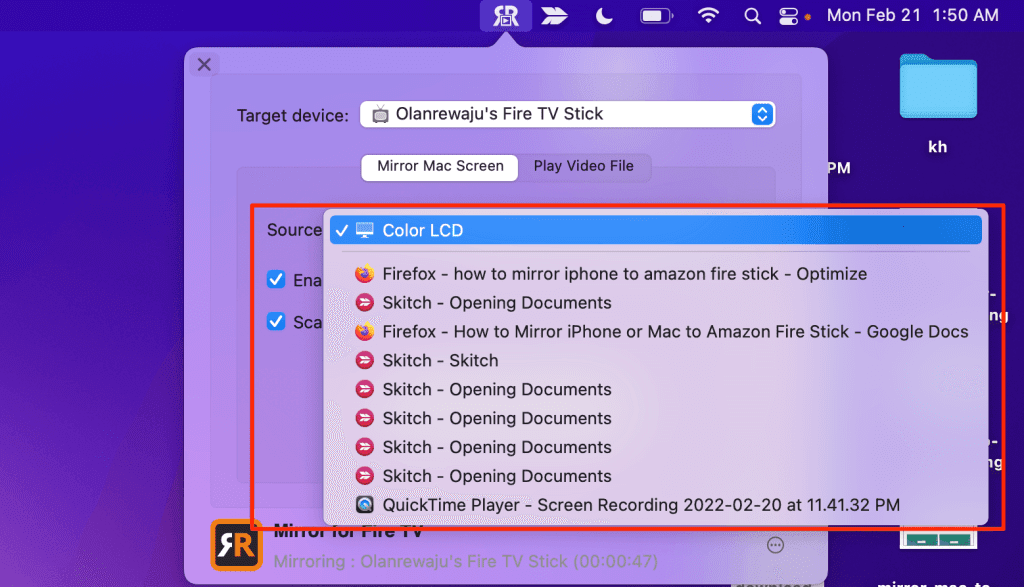
- 미러링 세션을 종료하려면 미러링 중지(Stop Mirroring) 를 선택 합니다.

참고: (Note:)AirBeamTV 앱 의 무료 버전/평가판을 사용하면 세션당 약 5분 동안 만 iPhone 또는 Mac 을 미러링할 수 있습니다 . 5분 이상 화면을 미러링하려면 앱을 구매해야 합니다.

더 크게 보기
이러한 앱을 사용하여 비디오, 프레젠테이션 또는 Netflix 영화를 미러링할 때 iPhone을 가로 모드로 설정하여 더 잘 볼 수 있습니다.
가끔 광고를 제외하고 상당한 중단 없이 장기간 AirScreen 을 사용 했습니다. 반면 AirBeamTV(AirBeamTV) 는 약 5분마다 미러링 세션을 중지했습니다. AirScreen 은 또한 더 나은 이미지 품질을 제공했으며 평가판을 사용하여 콘텐츠를 오디오와 미러링할 수 있었습니다.
Related posts
Amazon Fire Stick이 작동하지 않을 때를 위한 10가지 문제 해결 아이디어
68540238 Stick을 사기 전에 알아야 할 6 가지 사항
Roku Streaming Stick Plus vs Amazon Fire TV Stick 4K : 어느 Better입니까?
Amazon Fire TV Cube 대 Amazon Fire TV Stick 4K 다음 Difference은 무엇입니까?
설치해야 하는 10가지 무료 Amazon Fire Stick 채널
Mac에서 Windows 10에 원격으로 액세스하는 방법
Mac OS X에서 Windows 7 또는 8 네트워크 공유 프린터를 설치하는 방법
Mac OS X에서 Windows 7 및 Windows 8 PC와 폴더를 공유하는 방법
Mac에서 스크린 샷하는 방법 : 알아야 할 모든 것
iPhone(또는 iPad)에서 MAC 주소를 찾고 변경하는 방법
Mac에서 터미널을 열려면 어떻게 합니까? (3가지 방법)
간단한 질문: MAC 주소는 무엇이며 어떻게 사용됩니까?
FIX: Amazon Fire Stick이 계속 다시 시작됨
Skype 메시지를 삭제하는 방법 (Windows, Android, iPhone, Mac)
Mac OS X에서 Windows 7 및 Windows 8 공유 폴더를 마운트하는 방법
Windows and Mac에서 Firefox에서 언어를 변경하는 방법
Screenshot app와 Mac에 화면을 캡처하는 방법
Mac에서 다크 모드 테마를 활성화하는 방법
Mac에서 파일 및 폴더를 잘라내고, 복사하고, 붙여넣는 5가지 방법
Skype에서 화면을 공유하는 방법(Windows, Android, iPhone, Mac)
